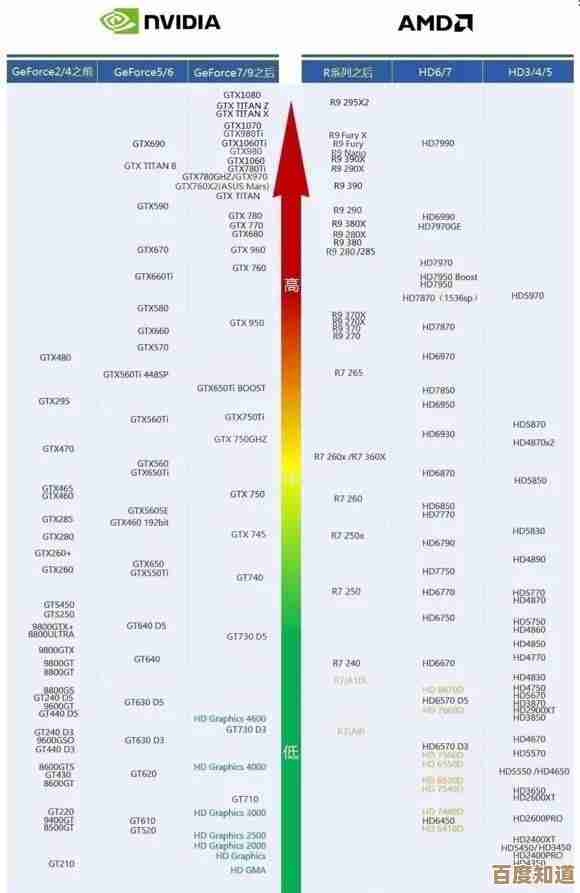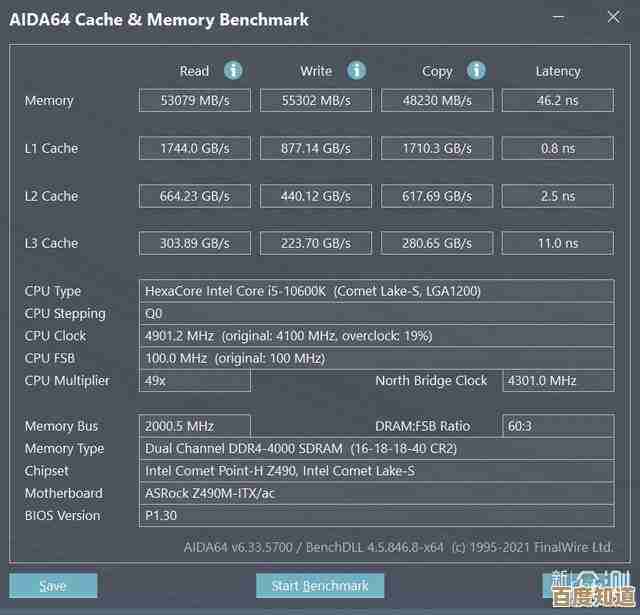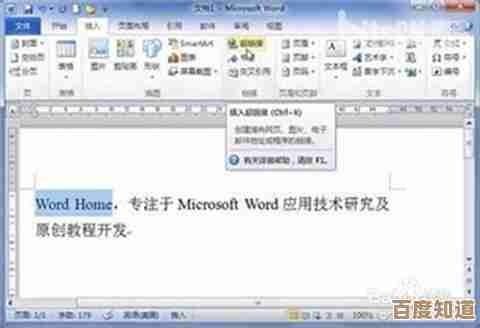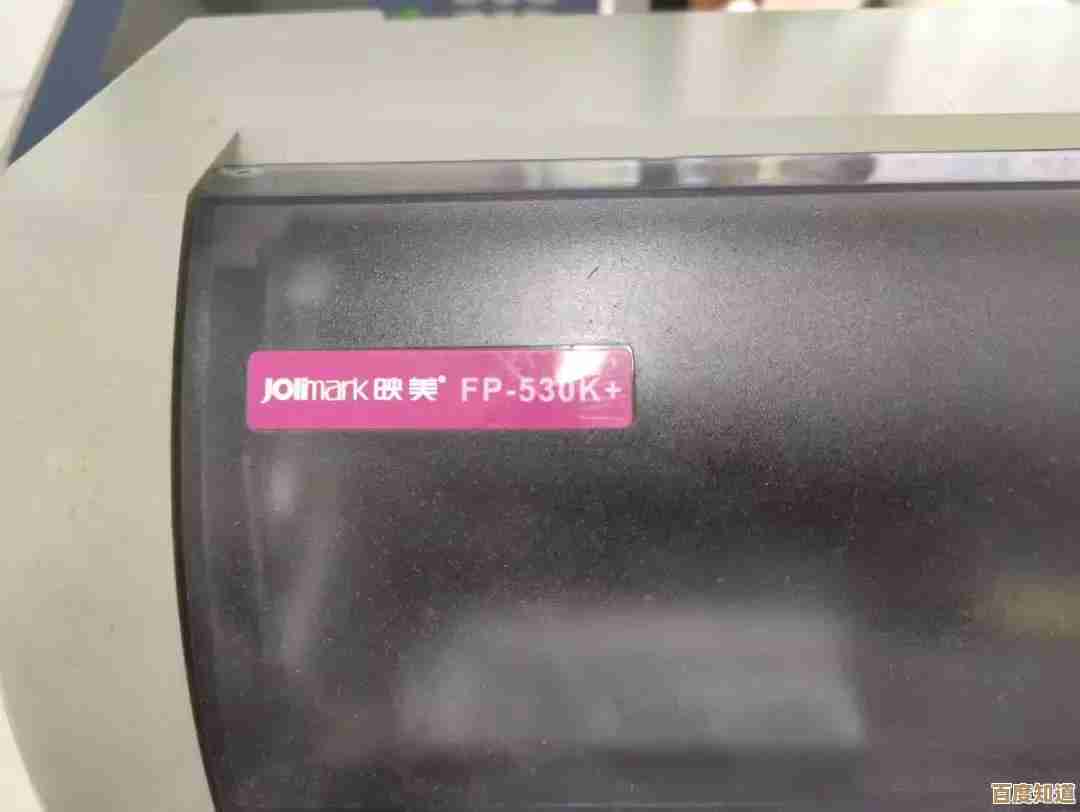Windows 11音频调节指南:轻松掌握系统声音配置技巧
- 问答
- 2025-11-03 18:12:48
- 4
您是否遇到过在看电影时人声太小,而爆炸声又震耳欲聋的情况?或者打游戏时听不清队友的语音,又或是想为不同的程序设置不同的音量?别担心,Windows 11 提供了一系列简单易用的工具,让您能轻松驾驭电脑的声音,下面我们就来一步步探索这些实用的配置技巧。
第一部分:基础音量控制与快速设置
最直接的控制就在您的指尖,键盘右上角有带着喇叭图标的音量加减键,可以快速调节整体声音大小,点击任务栏最右下角的那个小喇叭图标,会弹出一个快速的音量滑块,拖动它就能调整主音量,在这个小面板里,你还能看到一个指向右边的箭头,点击它会出现一个单独的应用程序音量混合器,这个功能非常实用,比如当您正在后台听音乐,又想临时调小游戏声音时,就不用降低整体音量,而是可以单独把游戏的滑块拉低,音乐的声音不会受影响,这个设计在微软官方的 Windows 11 介绍中被强调为提升多任务体验的关键功能之一。
第二部分:深入声音设置面板
想要进行更精细的调整,我们需要打开系统的声音设置,右键点击任务栏上的小喇叭图标,然后选择“声音设置”,这里就是所有声音控制的核心区域了。
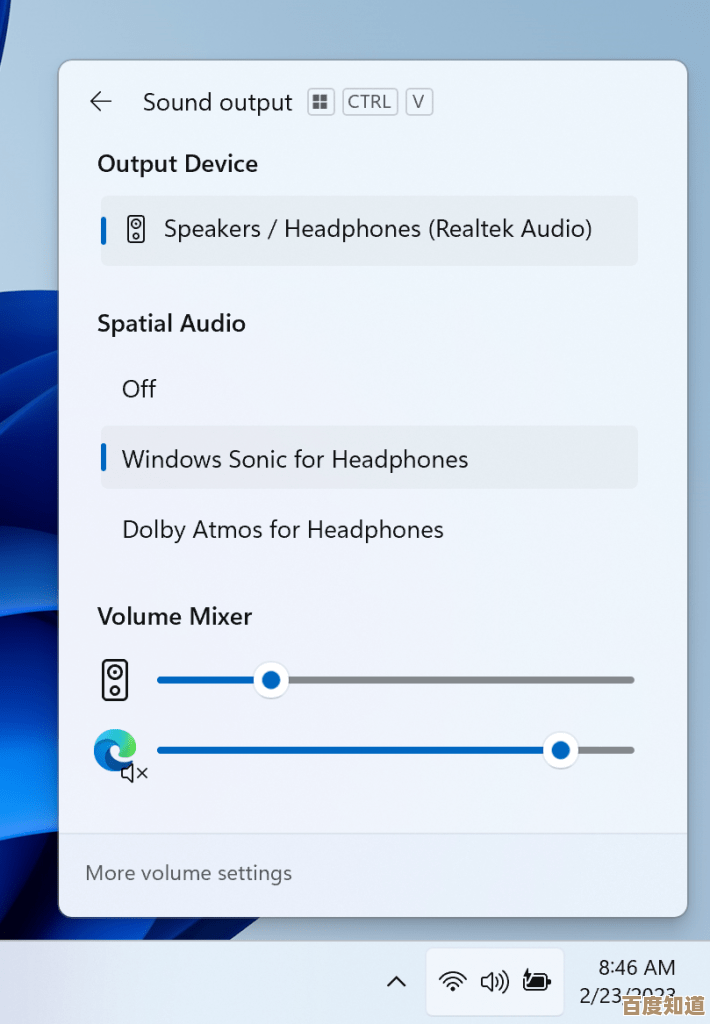
- 选择输出/输入设备: 如果您连接了多个耳机、音箱或麦克风,可以在这里轻松切换,您插上蓝牙耳机后,就可以在这个界面选择它作为默认的播放设备,声音就会自动切换到耳机里。
- 音量与音效: 在主音量滑块下方,可能会有一些增强选项,响度均衡”,这个功能非常有用,它能够自动平衡小声和大声之间的差距,让您在夜间看电影时不用再频繁调节遥控器——小声的部分会被适当提升,而过大的声音会被抑制,这个功能的名称可能因您的声卡品牌而异,但原理类似,根据一些科技生活类网站如“如何极客”的评测,开启此功能能显著改善观影和听音乐的动态范围体验。
- 测试您的空间音效: 如果您使用的是支持空间音效的耳机,Windows 11 提供了如 Windows Sonic for Headphones 或 Dolby Atmos 等选项,开启后,它能营造出沉浸式的环绕声体验,尤其在玩支持该技术的游戏或观看相关电影时,能清晰地听出声音来自前后左右甚至上方,方向感极强,您可以在“属性”里找到并开启这个功能试试效果。
第三部分:高级控制——经典控制面板的宝藏功能
虽然 Windows 11 大力推广新的设置界面,但那个经典的“控制面板”里仍然藏着一些高级工具,在搜索框里输入“控制面板”并打开,找到“硬件和声音”下的“声音”选项。
点击后会出现一个窗口,这里列出了所有可用的播放设备,双击您正在使用的“扬声器”或“耳机”,会打开一个属性窗口。
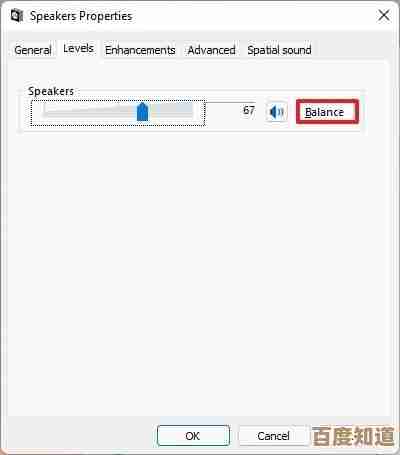
- 级别选项卡: 这里可以分别调节主音量和一些特定功能的音量,比如通讯设备(麦克风)的音量。
- 增强功能选项卡: 这里是音效爱好者的宝地,除了前面提到的“响度均衡”,您还可能看到“低音增强”、“虚拟环绕声”、“降噪”等选项,您可以逐个勾选试听,找到最适合自己耳朵的搭配。“低音增强”可以让音乐和游戏中的爆炸声更有冲击力。
- 高级选项卡: 这里可以设置音频的默认格式,如果您对音质有较高要求,并且您的设备支持,可以尝试选择更高的采样率和位深度(如 24位,48000 Hz),这可能会带来更清晰、更保真的声音,但请注意,如果设置过高导致声音异常,改回默认值即可。
第四部分:针对通讯场景的专属优化
在声音设置中,有一个专门的“麦克风”部分和“所有声音设备”下的“通讯”选项,这里可以测试您的麦克风音量,并设置一个非常贴心的功能:当 Windows 检测到您在进行语音通话(如使用 Teams、微信语音等)时,自动降低其他应用程序(如音乐或视频)的音量,这样就能确保您能听清对方说话,避免尴尬。
第五部分:解决常见问题的实用技巧
- 没有声音? 首先检查物理连接和音量是否静音,然后到声音设置里,确认正确的设备被设为“默认设备”,还可以尝试右键点击设备选择“测试”,听听看有没有测试音。
- 声音卡顿或杂音? 可以尝试在“高级”选项卡中,降低默认格式的音频质量(例如从 24位/48000Hz 降到 16位/44100Hz),以减轻系统负担,确保您的声卡驱动程序是最新的。
- 某个程序没声音? 记得使用我们第一部分提到的“音量混合器”,检查是不是这个特定程序的音量被调到了最低。
通过以上这些步骤,您基本上就能全面掌握 Windows 11 的声音配置了,最重要的是,大胆地去尝试和探索这些设置,因为每个人的听感偏好和设备都不同,花几分钟时间调整,就能让您的电脑声音体验提升一个档次,无论是娱乐还是工作,都会更加得心应手。
本文由符海莹于2025-11-03发表在笙亿网络策划,如有疑问,请联系我们。
本文链接:http://www.haoid.cn/wenda/55600.html